Le traduzioni sono generate tramite traduzione automatica. In caso di conflitto tra il contenuto di una traduzione e la versione originale in Inglese, quest'ultima prevarrà.
Connect Athena a un metastore Apache Hive
Per connettere Athena a un metastore Apache Hive, devi creare e configurare una funzione Lambda. Per un'implementazione di base, puoi eseguire tutte le fasi richieste a partire dalla console di gestione Athena.
Nota
La procedura seguente richiede l'autorizzazione per creare un ruolo IAM personalizzato per la funzione Lambda. Se non disponi dell'autorizzazione per creare un ruolo personalizzato, puoi utilizzare l'implementazione di riferimento Athena per creare una funzione Lambda separatamente, quindi utilizzare la AWS Lambda console per scegliere un ruolo IAM esistente per la funzione. Per ulteriori informazioni, consulta Connect Athena a un metastore Hive utilizzando un ruolo di esecuzione IAM esistente.
Per connettere Athena a un metastore Hive
Apri la console Athena all'indirizzo https://console.aws.amazon.com/athena/
. Se il pannello di navigazione della console non è visibile, scegli il menu di espansione a sinistra.
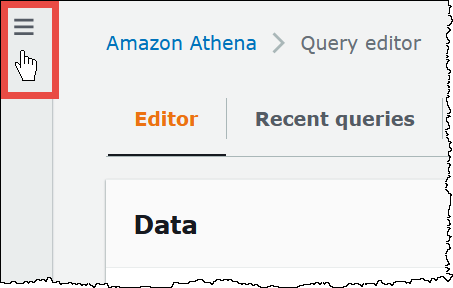
-
Scegli Fonti di dati e cataloghi.
-
Nell'angolo in alto a destra della console, scegli Create data source (Crea origine dati).
-
Nella pagina Choose a data source (Scegli un'origine dati), per Data source (Origini dati), scegli S3 - Apache Hive metastore (Metastore Apache Hive - S3).
-
Scegli Next (Successivo).
-
Nella sezione Data source details (Dettagli origine dati), per Data source name (Nome origine dati), inserisci il nome che desideri utilizzare nelle istruzioni SQL quando esegui una query sull'origine dati da Athena. Il nome può contenere fino a 127 caratteri e deve essere univoco all'interno dell'account. Non può essere modificato dopo la creazione. I caratteri validi sono a-z, A-z, 0-9, _ (trattino basso), @ (chiocciola) e - (trattino). I nomi
awsdatacatalog,hive,jmxesystemsono riservati ad Athena e non possono essere utilizzati per i nomi delle origini dati. -
Per la funzione Lambda, scegli Crea funzione Lambda, quindi scegli Crea una nuova funzione Lambda in AWS Lambda
La AthenaHiveMetastoreFunctionpagina si apre nella console. AWS Lambda La pagina include informazioni dettagliate sul connettore.

Sotto Impostazioni applicazioni inserisci i parametri per la funzione Lambda.
-
LambdaFuncName— Fornire un nome per la funzione. Ad esempio myHiveMetastore.
-
SpillLocation— Specificare una posizione Amazon S3 in questo account per conservare i metadati di derivazione se la dimensione della risposta della funzione Lambda supera i 4 MB.
-
HMSUris— Inserisci l'URI del tuo host metastore Hive che utilizza il protocollo Thrift sulla porta 9083. Utilizzo della sintassi
thrift://<host_name>:9083. -
LambdaMemory— Specificare un valore compreso tra 128 MB e 3008 MB. Alla funzione Lambda vengono allocati cicli di CPU proporzionali alla quantità di memoria configurata. Il valore di default è 1024.
-
LambdaTimeout— Specificare il tempo di esecuzione della chiamata Lambda massimo consentito in secondi da 1 a 900 (900 secondi corrispondono a 15 minuti). Il valore predefinito è 300 secondi (5 minuti).
-
VPCSecurityGroupIds— Inserisci un elenco separato da virgole di gruppi IDs di sicurezza VPC per il metastore Hive.
-
VPCSubnetIds: inserisci un elenco separato da virgole di IDs sottorete VPC per il metastore Hive.
-
-
Seleziona I acknowledge that this app creates custom IAM roles (Sono consapevole che questa app crea ruoli IAM personalizzati), quindi scegli Deploy (Implementa).
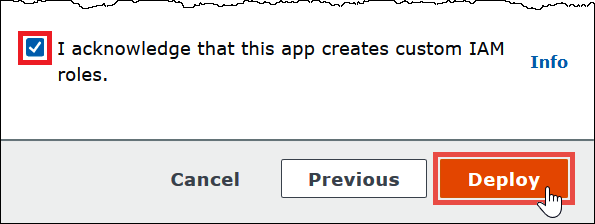
Al termine della distribuzione, la funzione viene visualizzata nell'elenco delle applicazioni Lambda. Ora che la funzione metastore Hive è stata distribuita sul tuo account, puoi configurare Athena per usarla.
-
Torna alla pagina Enter data source details (Inserisci i dettagli dell'origine dati) nella console Athena.
-
Nella sezione Lambda function (Funzione Lambda), scegli l'icona di aggiornamento accanto alla casella di ricerca della funzione Lambda. L'aggiornamento dell'elenco delle funzioni disponibili fa sì che la funzione appena creata venga visualizzata nell'elenco.
-
Scegli il nome della funzione appena creata nella console Lambda. Viene visualizzato l'ARN della funzione Lambda.
-
(Facoltativo) Per Tags (Tag), aggiungi coppie chiave-valore da associare a questa origine dati. Per ulteriori informazioni sui tag, consulta Tag: risorse Athena.
-
Scegli Next (Successivo).
-
Nella pagina Review and create (Rivedi e crea), esamina i dettagli dell'origine dati, quindi scegli Create data source (Crea origine dati).
-
La sezione Data source details (Dettagli sull'origine dati) della pagina dell'origine dati mostra le informazioni relative al nuovo connettore.
È ora possibile utilizzare il Data source name (Nome origine dati) specificato per fare riferimento al metastore Hive nelle query SQL in Athena. Nelle query SQL utilizzare la sintassi di esempio seguente, sostituendo
hms-catalog-1con il nome del catalogo specificato in precedenza.SELECT * FROM hms-catalog-1.CustomerData.customers -
Per informazioni sulla visualizzazione, la modifica o l'eliminazione delle origini dati create, consulta Gestisci le tue fonti di dati.